
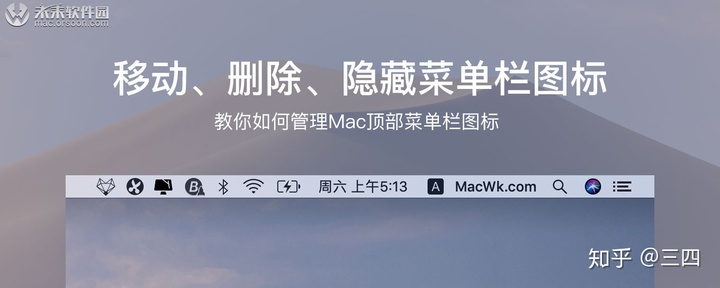
蘋果菜單欄貫穿 Mac 的屏幕頂部。
左側是蘋果菜單和應用菜單,應用菜單一般顯示你當前使用的Mac軟件的所有功能菜單。
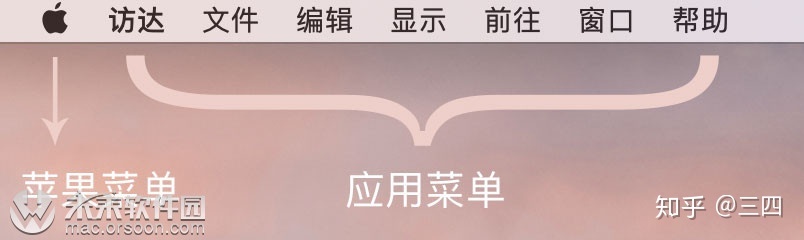
右側通常是以圖標顯示的狀態菜單,幫助你快速查看Mac的狀態以及快速訪問某些Mac軟件。

移動圖標位置
若想要重新排列狀態菜單欄的圖標,只要按住Command鍵,然后拖動某個圖標即可,用這個方式可以調整除了通知中心以外的所有圖標的位置。

刪除圖標
如果有些圖標一周內才使用一次,那小編建議,你可以果斷的刪除這個圖標了,不要讓過多的圖標擾亂你的菜單欄。
按住Command鍵并點按該圖標,將其拖出菜單欄,當鼠標下方出現刪除圖標時再放開,就能將圖標刪除。

有些軟件圖標拖出菜單欄時,鼠標下方出現的是禁止圖標,表示這個圖標無法刪除。

不用擔心,你可以***該軟件的偏好設置中找找看,大部分軟件都提供隱藏功能。
隱藏圖標
如果你覺得頂部菜單圖標太多,卻又不想刪除任何圖標時,可以試試用第三方管理軟件Bartender。
打開Bartender的偏好設置,在這里可以為不同的應用選擇不同的展示方式,比如:
Show:顯示在外層
Hide:隱藏在內層,有通知時顯示外層
Always Show:一直顯示在外層
Always Hide:完全隱藏
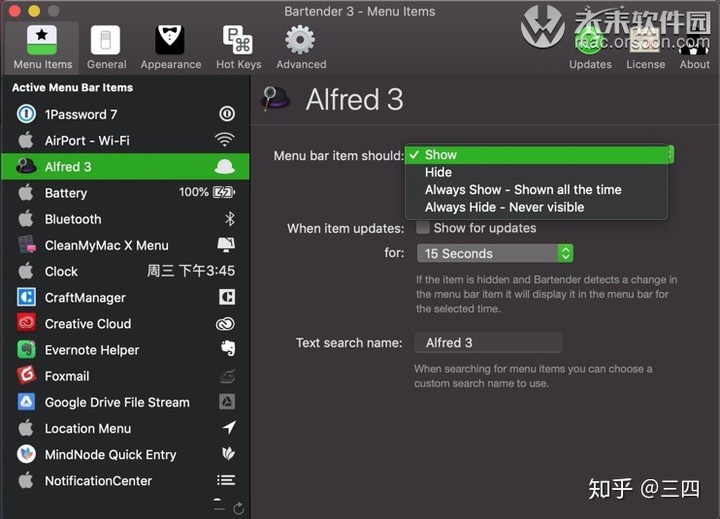

![[hadoop] kettle spoon 基礎使用 (txt 內容抽取到excel中)](http://pic.xiahunao.cn/[hadoop] kettle spoon 基礎使用 (txt 內容抽取到excel中))

![【BZOJ 4103】 [Thu Summer Camp 2015]異或運算 可持久化01Trie](http://pic.xiahunao.cn/【BZOJ 4103】 [Thu Summer Camp 2015]異或運算 可持久化01Trie)

:監控隊列狀態)




![[JSOI2008]最小生成樹計數](http://pic.xiahunao.cn/[JSOI2008]最小生成樹計數)

)






